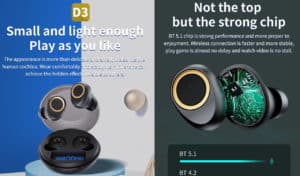Грешките при отговор на гласови команди за Amazon Alexa са изключително чести и могат да бъдат причинени от различни причини.
ΜЕдин от основните принципи на виртуалния асистент е да слуша гласова команда, да я разпознава и да дава отговор. Въпреки това, ако използвате гласово устройство за Alexa, може би вече сте срещали някои отговори като "Съжалявам, не знам това"на"Съжалявам, в момента ми е трудно да те разбера. Опитайте малко по-късно ."

Грешките в отговора на гласовите команди са изключително чести и могат да бъдат причинени от различни причини, от проблеми с интернет връзката до неуспехи при актуализиране на софтуера. По този начин, намирането на причините за неуспехи при реагиране на гласови команди преминава през основни етапи на изследване за разбиране и решаване на проблема.
По-долу представяме три често срещани грешки при реакцията на гласови команди и техните решения.
Съвет:
Звучи елементарно, но една повтаряща се грешка, която човек може да направи, е да забрави, че микрофонът на устройството е изключен. Затова се уверете, че микрофонът на вашето устройство е включен. Това е лесно за управление, защото вашето устройство (Echo например) ще покаже червена светлина върху иконата на микрофона (клавиша), което показва, че е изключено. За да включите микрофона, просто натиснете бутона на микрофона в горната част на вашето устройство.

Как да поправя Alexa, ако не отговаря на гласови команди
1. Проблеми с интернет връзката
"Съжалявам, в момента ми е трудно да те разбера. Опитайте малко по-късно.Това е най-честата грешка, която можете да чуете вашата Alexa да ви казва и се случва, защото няма интернет връзка. За да работи вашият виртуален помощник на Alexa, вашето устройство трябва да е свързано с интернет, което означава, че трябва успешно да сте свързали устройството си с вашата локална WiFi мрежа.
За да отстраните проблема, проверете вашата интернет връзка (Wi-Fi), и ако вашият модем показва, че достъпът до мрежата е нестабилен, изчакайте, докато връзката се нормализира и опитайте отново. Можете също да изключите модема и устройството си Alexa за няколко секунди и да изчакате да се рестартира.
Ако използвате решетка (Mesh) за оптимизиране на мрежовия сигнал в WiFi — като напр Google Nest WiFi - обичайно е телефонът ви да е в мрежа, различна от другите домашни уреди. Ако е така, може да се окаже, че неговото приложение Alexa на телефона и интелигентния високоговорител Echo се използват по различен начин Wi-Fi мрежи и да причини проблем.
За да разрешите този проблем, уверете се, че вашият смартфон и Echo устройството използват една и съща Wi-Fi мрежа. За да направите това, отидете на мрежови настройки на вашия телефон и приложението Alexa и опитайте отново да подадете гласова команда. Ако Alexa все още не отговаря на гласови команди, преминете към следващото изречение в този списък.
2. Проблеми с разбирането
«Съжалявам, не знам това!»Проблемите с разбирането са един от класическите проблеми, представени от виртуалните асистенти. За да разберете дали това е вашият проблем, вижте какво е чула Alexa. За да направите това, отворете историята на гласовите команди стартиране на приложението Alexa на вашия мобилен телефон > още > настройки > Поверителност Alexa > Проверка на гласовата история .

Ако вашето Alexa и Echo устройство E не отговарят поради проблеми с разбирането, друга опция е да промените думата за събуждане, използвана за активиране на виртуалния асистент.
Това може да стане директно в приложението Alexa на вашия телефон, като отидете на Още> Настройки> Настройки на устройството > Изберете устройството, за което искате да промените думата за аларма > Настройки> Общи> Дума за събуждане .
3. Проблеми на ниво операционна система
В най-лошия случай вашето устройство може да изпита проблеми на ниво операционна система, като например грешки при актуализиране. В тези случаи решението е да нулирате вашето устройство Alexa до фабрични настройки. След като това стане, ще трябва да регистрирате устройството вашия акаунт в Amazon и го въведете отново с помощта на Приложение Alexa.
Можете да нулирате устройството Echo, например, като използвате eПриложение Alexa на вашия телефон, следвайки маршрута още > настройки > настройки устройство > Изберете устройството, което искате да възстановите до фабричните настройки по подразбиране настройки > Превъртете до Фабрично нулиране и натиснете> Потвърдете, че искате да нулирате. Имайте предвид, че стъпките може да се променят в зависимост от версията на вашето устройство.
Както можете да видите, причината за проблемите, свързани с разпознаването на гласови команди от Alexa не са далеч от списъка по-горе и като следвате стъпките, които ви даваме по-горе, определено ще можете да ги поправите бързо.
 Не забравяйте да го следвате Xiaomi-miui.gr в Google Новини да бъдете информирани незабавно за всички наши нови статии! Можете също така, ако използвате RSS четец, да добавите нашата страница към вашия списък, като просто следвате тази връзка >> https://news.xiaomi-miui.gr/feed/gn
Не забравяйте да го следвате Xiaomi-miui.gr в Google Новини да бъдете информирани незабавно за всички наши нови статии! Можете също така, ако използвате RSS четец, да добавите нашата страница към вашия списък, като просто следвате тази връзка >> https://news.xiaomi-miui.gr/feed/gn
Следвай ни в Telegram така че вие първи да научите всяка новина!